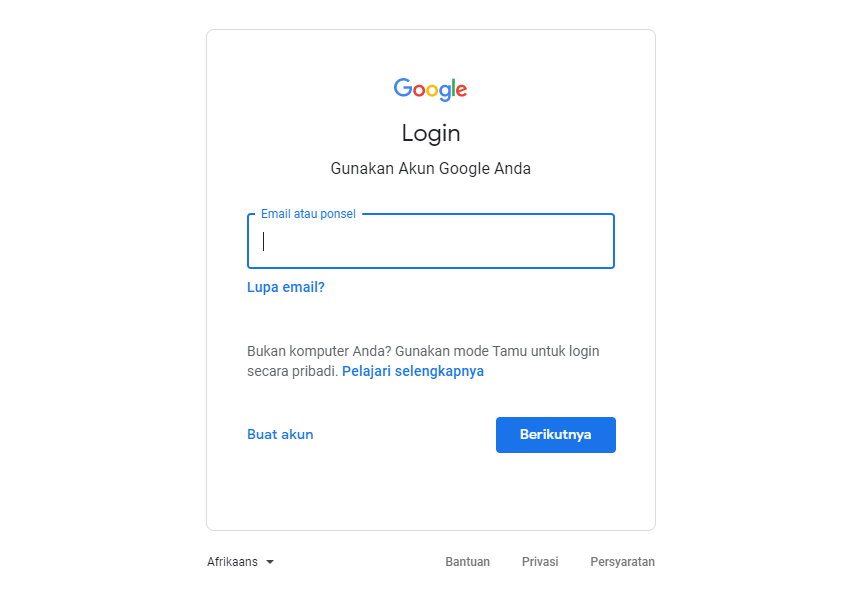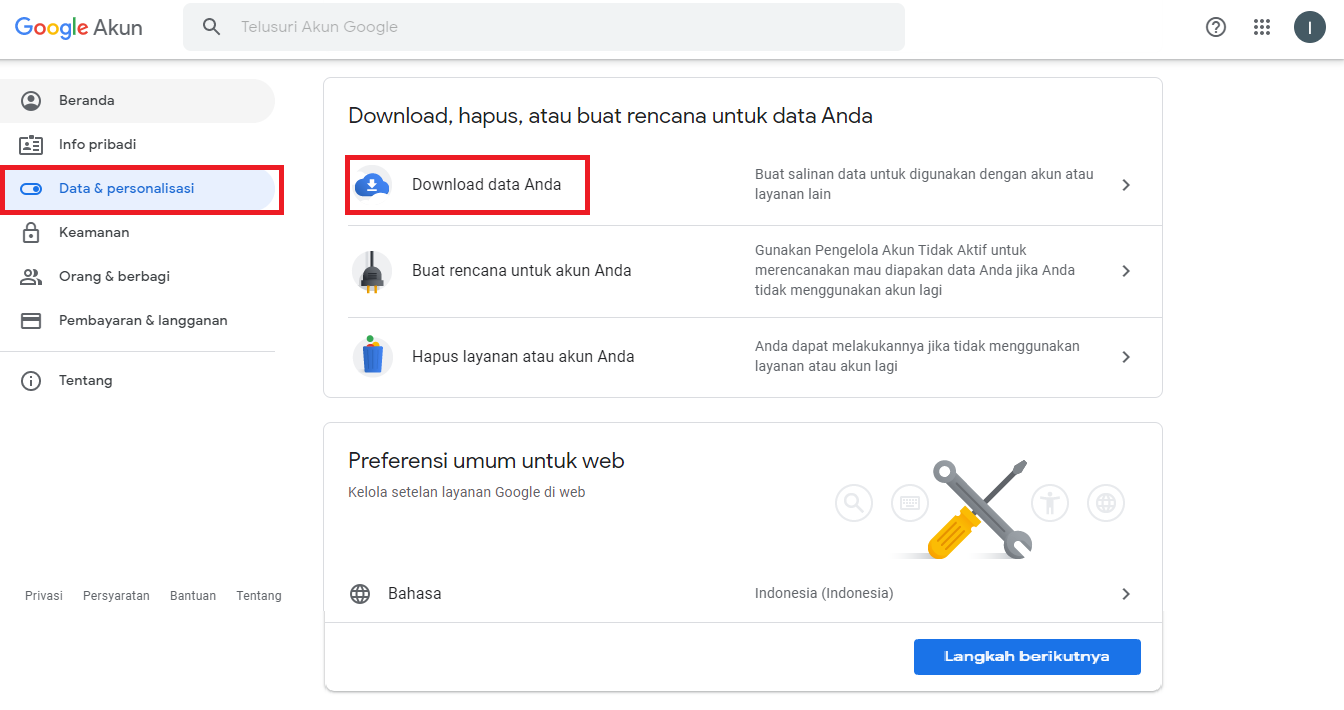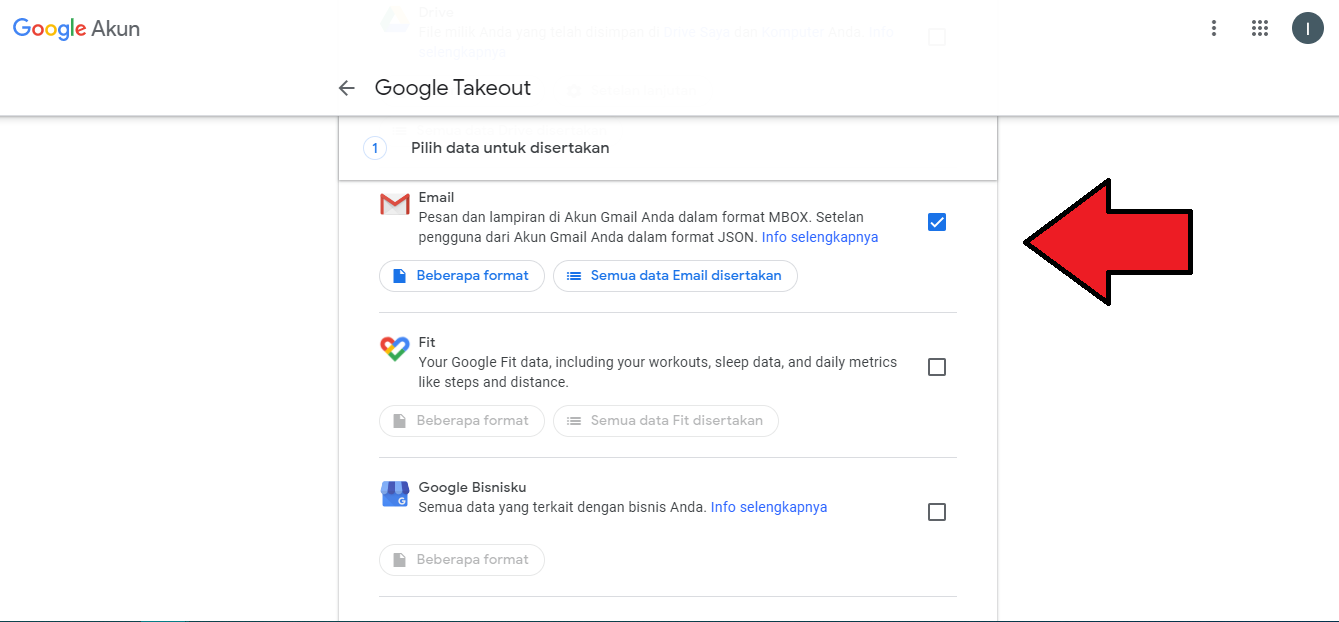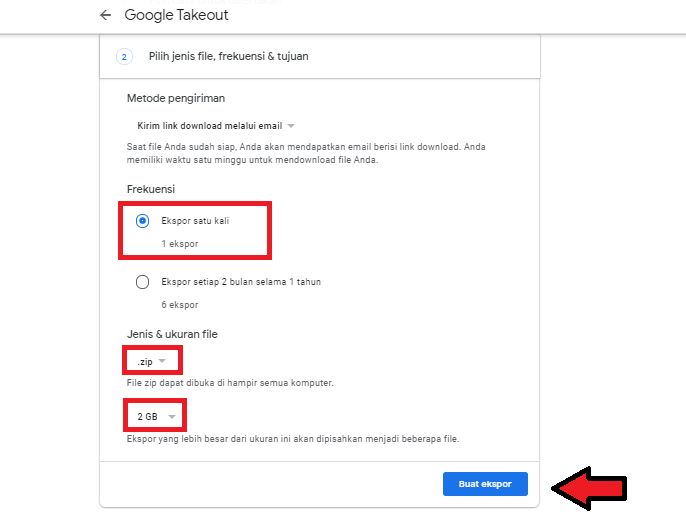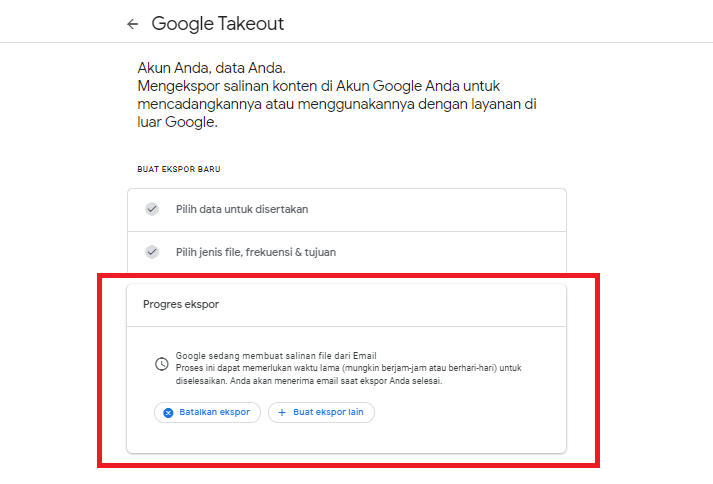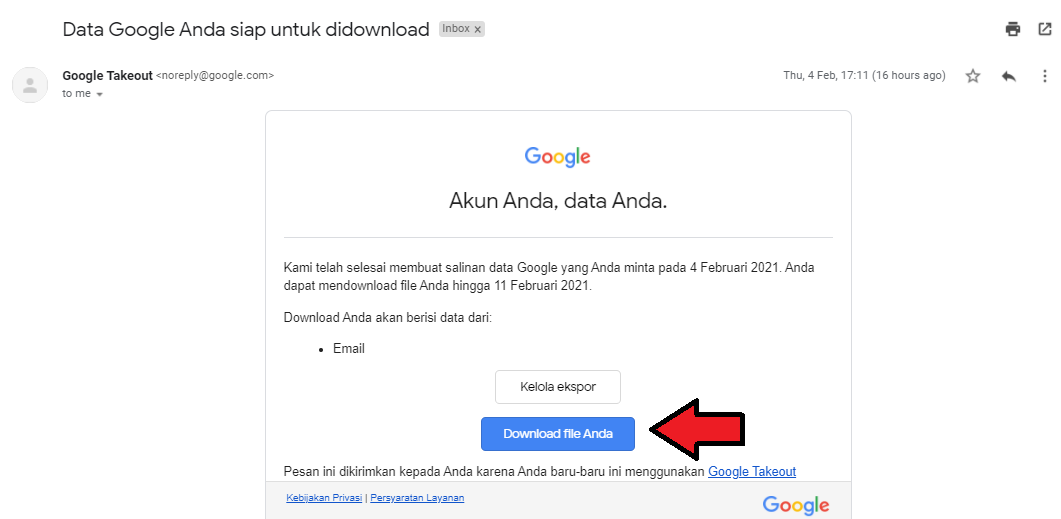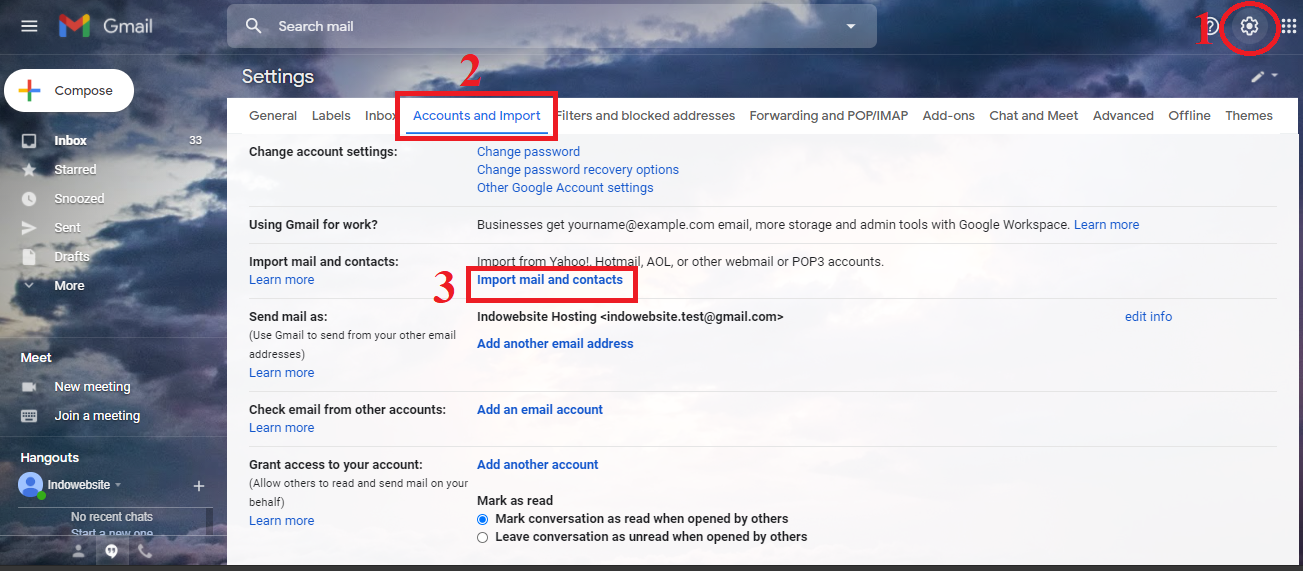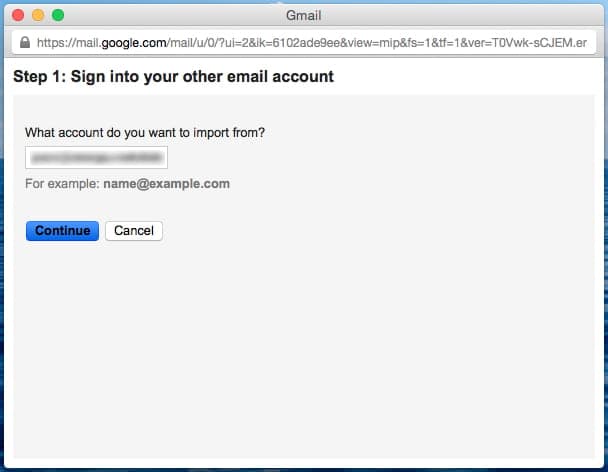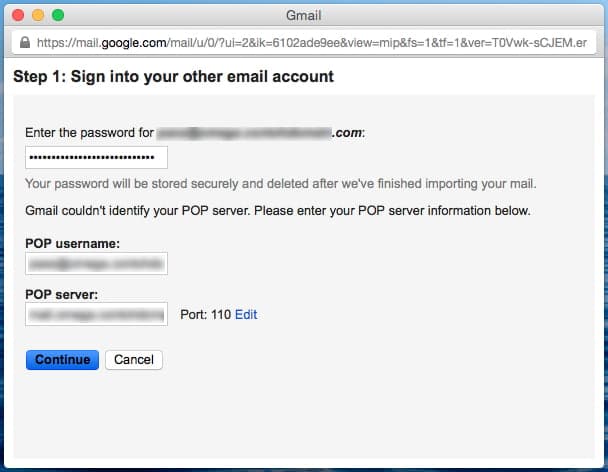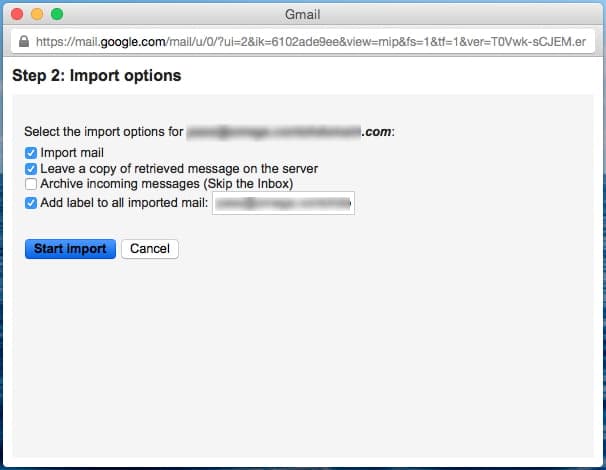Cara Export dan Import Email Gmail
Rian 27 September 2015
Fitur yang ditawarkan oleh gmail memang cukup banyak. Salah satunya adalah fitur untuk export dan import email. Sebenarnya bukan hanya bisa mengeksport email saja, namun juga bisa mengeksport data lain seperti history, cookies, dan sebagainya. Namun pada artikel ini hanya akan dijelaskan bagaimana cara export dan import email gmail.
Persiapan
Ada beberapa persiapan yang harus anda lakukan agar dapat mengeksport dan import email gmail, berikut persiapannya.
- Harus memiliki akun gmail.
- Memiliki akun email lain (AOL, yahoo, webmail/domain, dan sebagainya).
- Akun gmail dan email lain harus dalam keadaan aktif dan berjalan normal.
Cara Export Email Gmail
Setelah persiapan sudah selesai, langkah selanjutnya adalah melakukan export email gmail. Berikut langkah-langkah cara export email gmail.
-
Login ke akun google anda pada link berikut https://myaccount.google.com/
![Login Akun Google]()
-
Pilih menu Data & Personalisasi pada widget sebelah kiri, kemudian scroll ke bawah pada bagian Download, hapus, atau buat rencana untuk data Anda. Setelah itu klik Download data Anda.
![Download Data Gmail]()
-
Anda akan diarahkan pada halaman untuk memilih data apa saja yang ingin di download. Silahkan anda centang Email, karena pada tutorial ini hanya akan mengeksport email saja.
![Download Gmail]()
-
Kemudian akan muncul halaman untuk mengatur file yang ingin di download, yaitu sebagai berikut.
![Pilih Tipe Export]()
Frekuensi: Pilih Ekspor satu kali, karena anda hanya akan melakukan ekspor data sekali saja (tidak pada periode waktu tertentu).
Jenis File: Pilih zip, agar data email yang anda download memiliki ekstensi zip.
Ukuran File: Pilih 2 GB (Bebas), jadi jika file email yang di download lebih dari 2 GB maka file tersebut akan dipisah.
Jika sudah diisi semua, silahkan klik tombol Buat ekspor. -
Proses ekspor email sedang berlangsung, biasanya proses ini akan membutuhkan waktu sekitar 1 - 24 jam tergantung dari besarnya file yang di download.
![Proses Export Gmail]()
-
Jika proses export sudah selesai, maka akan ada email pemberitahuan pada inbox anda. Silahkan klik tombol Download file Anda yang ada pada email tersebut untuk mendownload data emailnya.
![Email Pemberitahuan]()
-
Data email gmail anda sudah berhasil di export.
Cara Import Email Gmail
Selain dapat di export, anda juga dapat mengimport email pada akun gmail anda. Berikut langkah-langkah cara import email gmail.
-
Silahkan login ke akun gmail anda pada link berikut https://gmail.com
![Login Akun Google]()
-
Klik icon gear di sebelah kanan atas, lalu pilih See all settings. Kemudian pilih tab Accounts and Import, setelah itu klik Import mail and contacts.
![Import Email Gmail]()
-
Setelah itu akan muncul step-step untuk import email.
-
Step 1: Masukan akun email yang ingin anda import, lalu klik Continue.
![Masukan Email]()
Masukan detail akun email seperti password email, username, mail server dan port email, kemudian klik Continue.
![Masukan Password]()
-
Step 2: Atur email yang ingin diimport, setelah itu klik tombol Start Import dan tunggu untuk beberapa saat.
![Pilih Import]()
-
Step 3: Proses import email gmail sudah selesai, silahkan klik tombol OK.
-
Jika ada pertanyaan tentang artikel Cara Export dan Import Email Gmail, silahkan hubungi staf Indowebsite.